如何删掉密码解锁 win10删除开机密码方法
更新时间:2024-03-13 11:01:25作者:xtang
在日常使用Windows 10系统时,我们经常会设置开机密码来保护个人隐私和安全,但有时候我们可能会忘记密码或觉得密码操作繁琐,想要删除开机密码。那么该如何操作呢?下面我们将介绍如何删除Win10系统的开机密码,让您的使用更加便捷和高效。
方法如下:
1.点击打开控制面板。
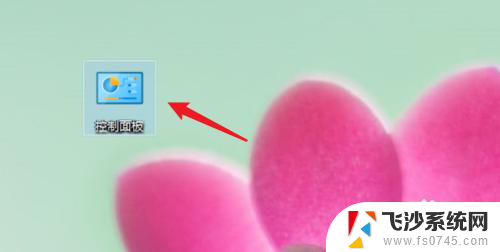
2.点击用户账户。
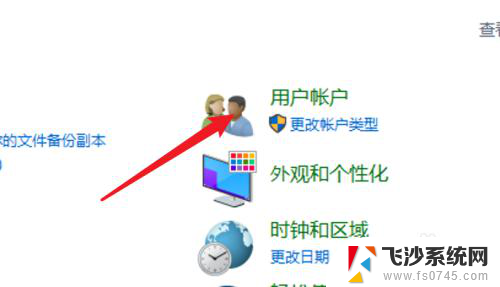
3.进入用户账户页面,再点击这里的用户账户。
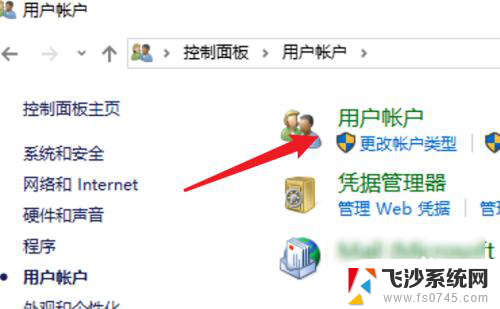
4.点击这里的在电脑设置中更改我的账户信息。
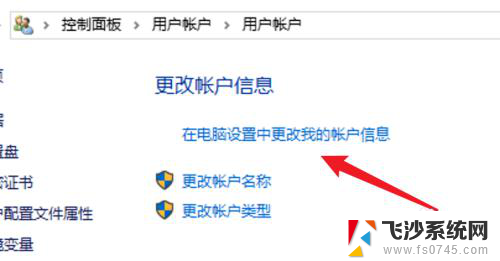
5.点击左边的登录选项。
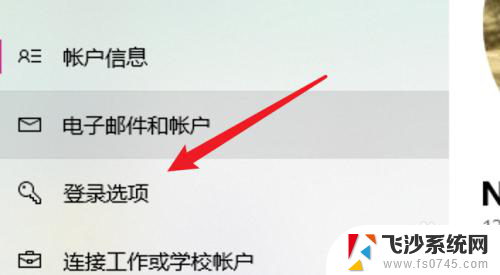
6.点击密码下的更改。
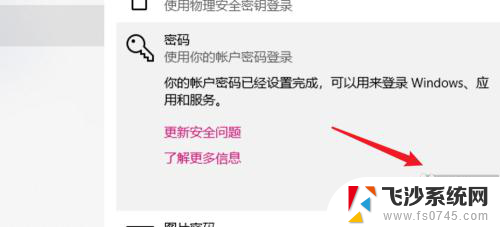
7.在这里不需要密码,直接点击下一步。就可以去掉原来的密码了。
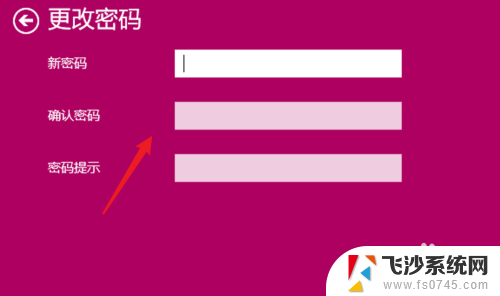
8.总结:
1. 点击打开控制面板。
2. 点击用户账户。
3. 再点击用户账户。
4. 点击在电脑设置中更改我的账户信息。
5. 点击登录选项。
6. 点击更改。
7. 不输密码,点击下一步。
以上是如何删除密码解锁的所有内容,如果有遇到相同问题的用户,可以参考本文中介绍的步骤进行修复,希望对大家有所帮助。
如何删掉密码解锁 win10删除开机密码方法相关教程
-
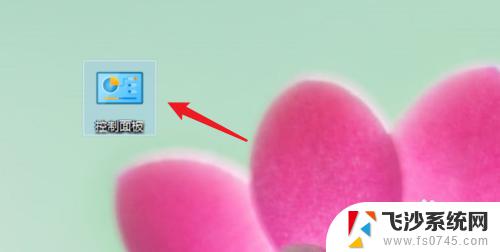 windows如何删除密码 win10删除开机密码的方法
windows如何删除密码 win10删除开机密码的方法2023-10-16
-
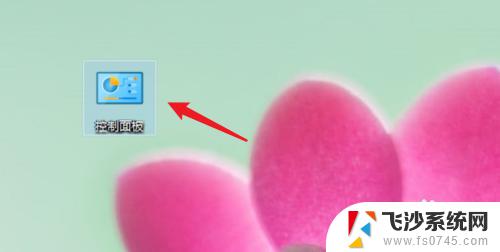 windows 去掉密码 win10开机密码删除方法
windows 去掉密码 win10开机密码删除方法2023-10-28
-
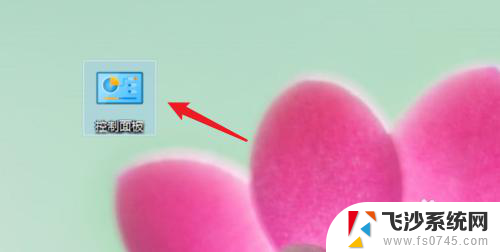 win10 删除密码 Win10如何删除开机密码
win10 删除密码 Win10如何删除开机密码2024-03-17
-
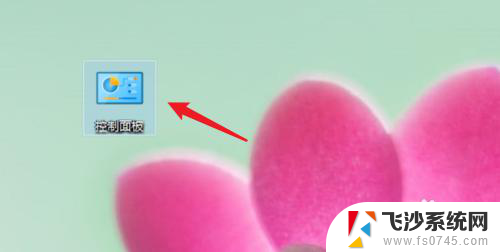 win10删掉密码 Win10开机密码怎么去除
win10删掉密码 Win10开机密码怎么去除2023-12-28
- win10怎样删除开机密码 如何关闭Windows 10开机PIN码或密码
- win10移除开机密码 win10删除开机密码步骤
- win10消除密码 win10开机密码删除教程
- 电脑win10开机密码忘了怎么解除 解除开机密码的方法
- w10删除开机密码 win10开机密码怎么取消
- win10怎样去掉开机密码 win10取消开机密码的方法
- win8.1开始菜单改win10 Windows 8.1 升级到 Windows 10
- 文件:\windows\system32\drivers Win10系统C盘drivers文件夹可以清理吗
- windows10移动硬盘在电脑上不显示怎么办 移动硬盘插上电脑没有反应怎么办
- windows缓存清理 如何清理Win10系统缓存
- win10怎么调电脑屏幕亮度 Win10笔记本怎样调整屏幕亮度
- 苹果手机可以连接联想蓝牙吗 苹果手机WIN10联想笔记本蓝牙配对教程
win10系统教程推荐
- 1 苹果手机可以连接联想蓝牙吗 苹果手机WIN10联想笔记本蓝牙配对教程
- 2 win10手机连接可以卸载吗 Win10手机助手怎么卸载
- 3 win10里此电脑的文档文件夹怎么删掉 笔记本文件删除方法
- 4 win10怎么看windows激活码 Win10系统激活密钥如何查看
- 5 电脑键盘如何选择输入法 Win10输入法切换
- 6 电脑调节亮度没有反应什么原因 Win10屏幕亮度调节无效
- 7 电脑锁屏解锁后要按窗口件才能正常运行 Win10锁屏后程序继续运行设置方法
- 8 win10家庭版密钥可以用几次 正版Windows10激活码多少次可以使用
- 9 win10系统永久激活查询 如何查看Windows10是否已经永久激活
- 10 win10家庭中文版打不开组策略 Win10家庭版组策略无法启用怎么办